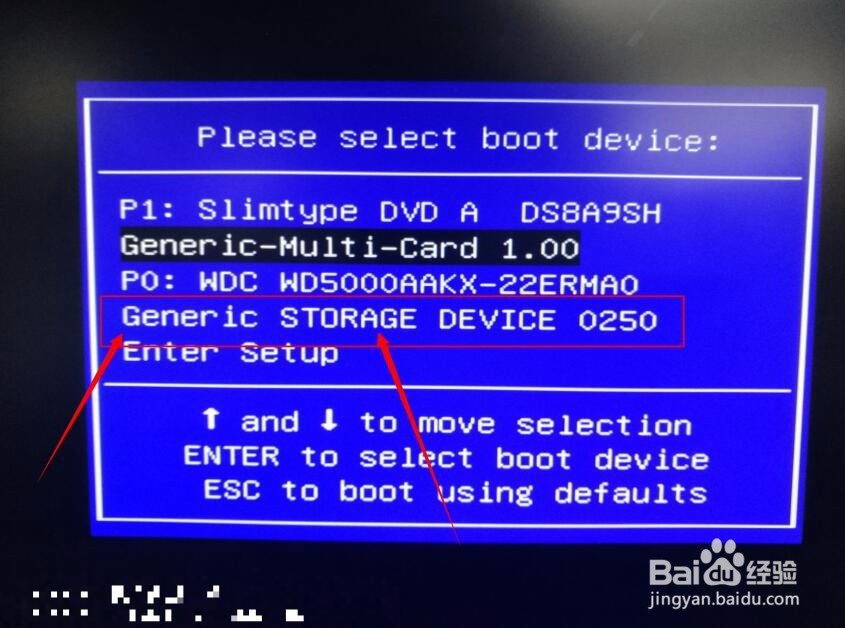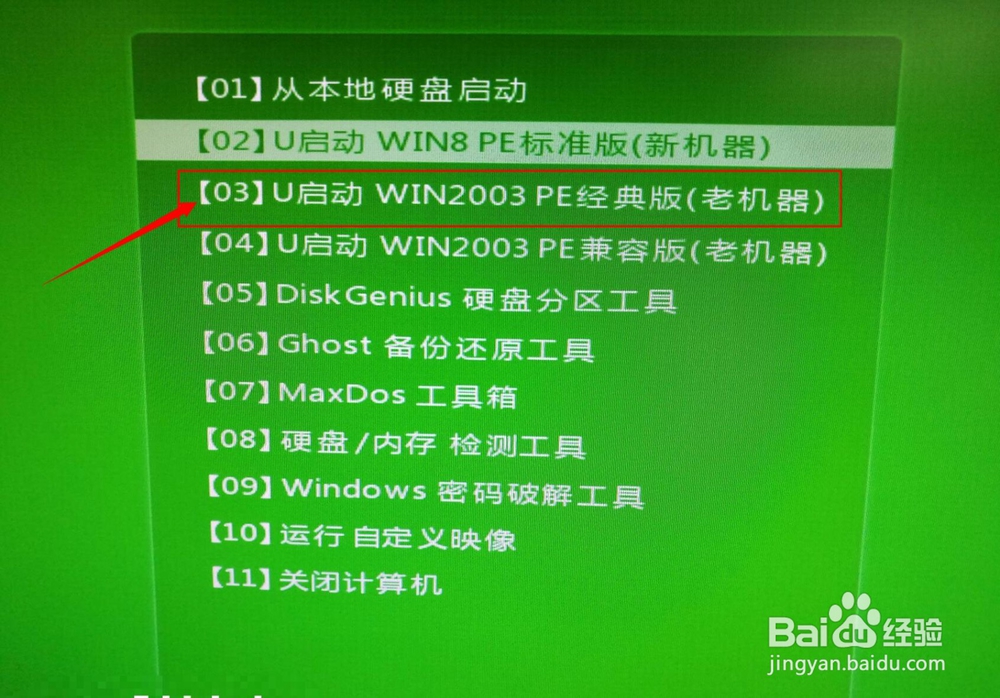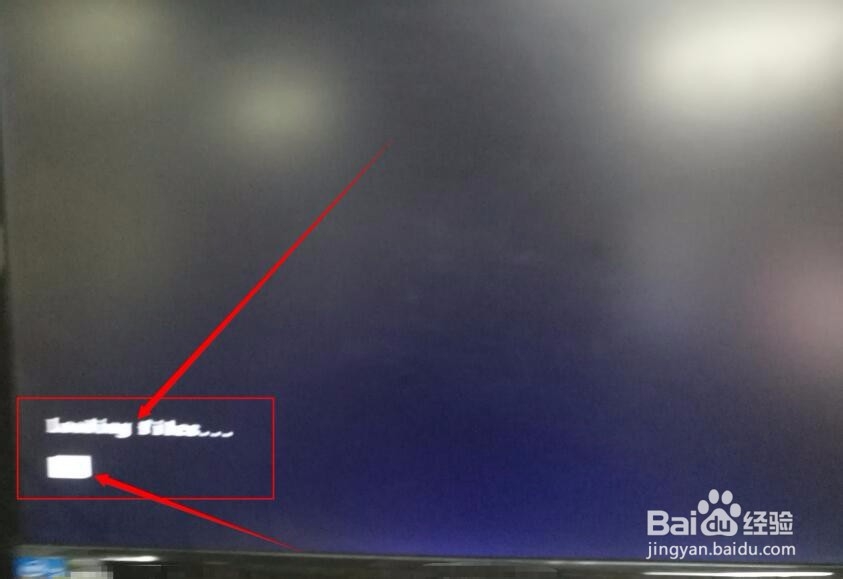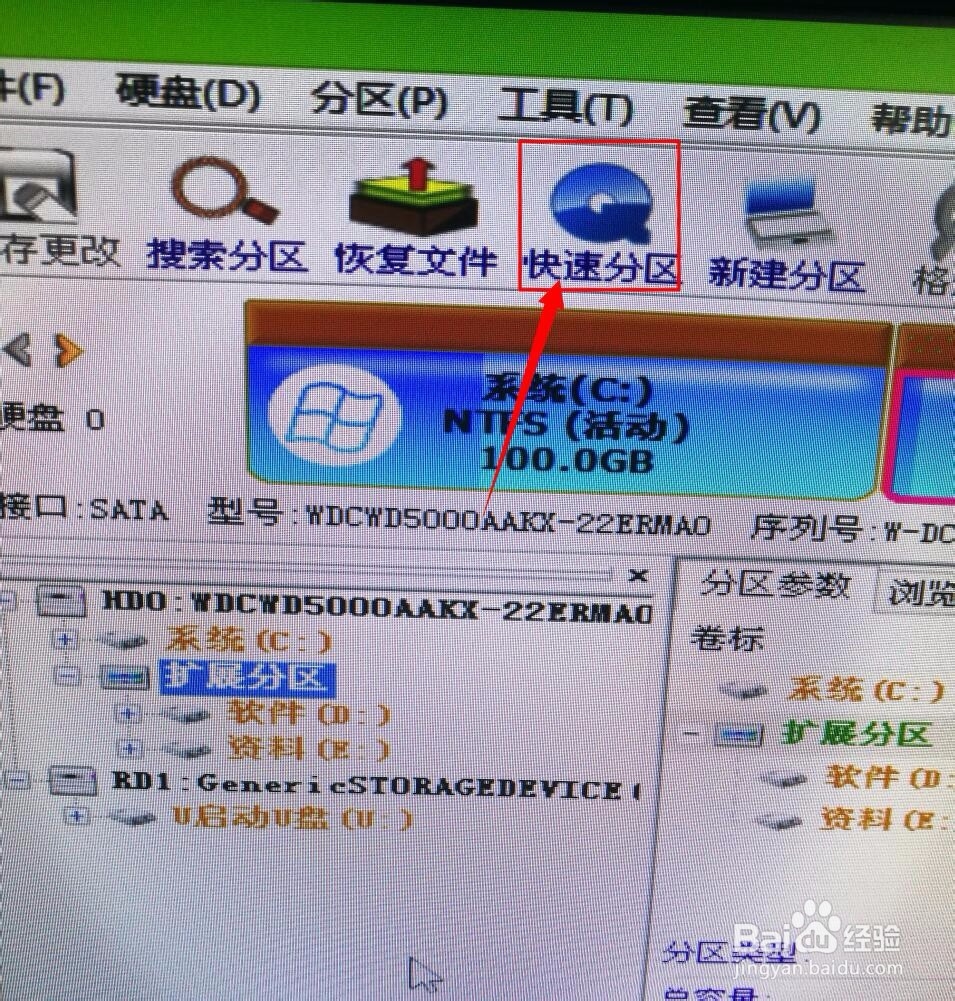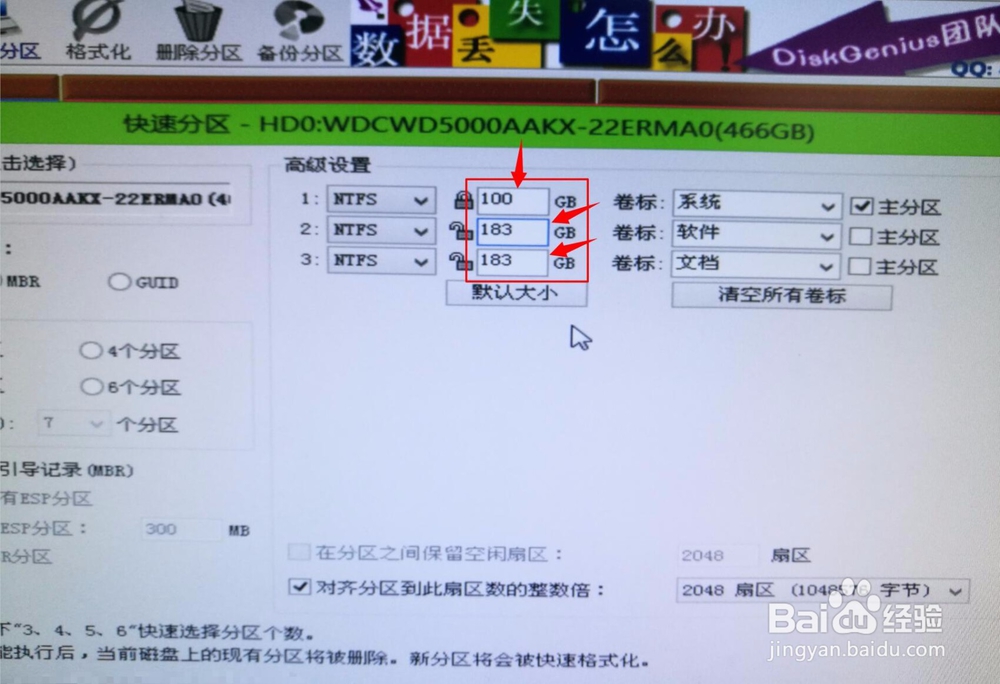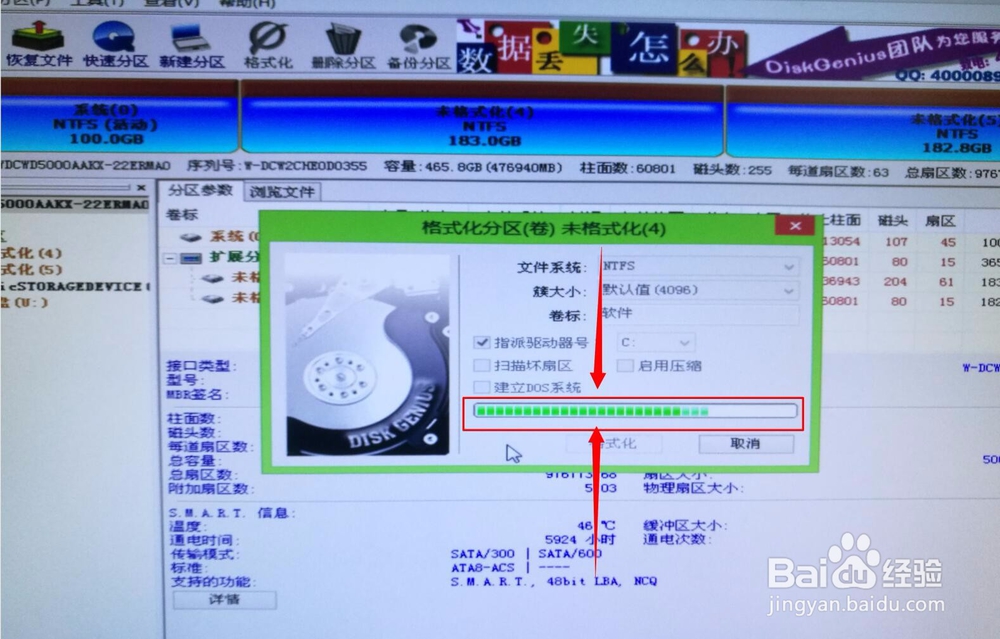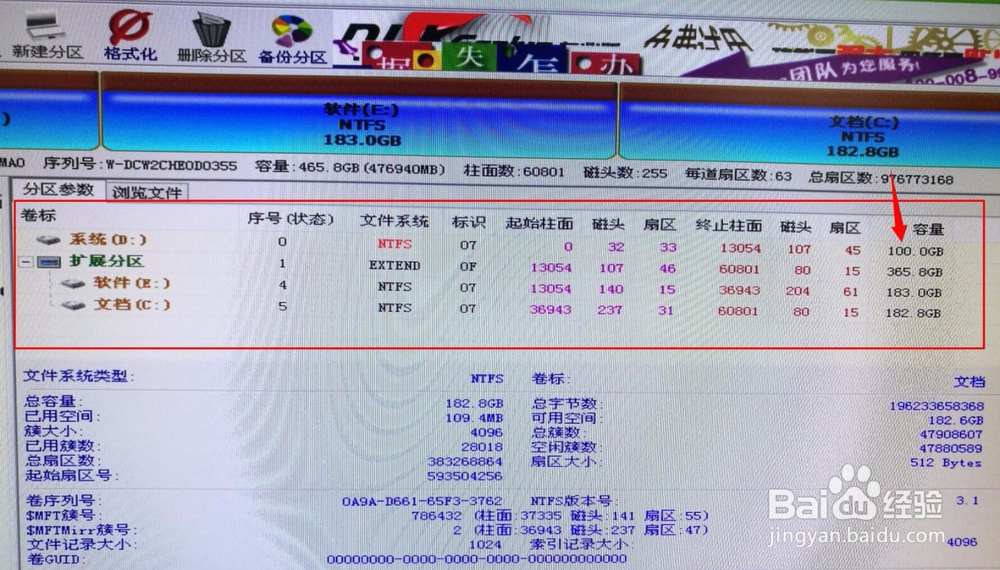固态硬盘分区教程
1、在电脑开启页面的时候按键盘【F10】
2、进入到选择界面之后,选择【STORAGE】进入U盘启动。
3、按键盘方向键,选择【U盘启动】。
4、选择U盘启动之后,电脑会出现一条从左往右的白色进度条,这时等待进度条满了就可以进入U盘系统界面了。
5、进入U盘系统界面之后,双击鼠标左键打开【分区工具】。
6、在分区工具左上方点击【快速分区】。
7、在快速分区窗口中,选择【分区数目】下方的分区数量,按照个人喜欢把固态硬盘拆分。
8、拆分好数量后,在分区窗口右边的【高级设置】下方填写拆分硬盘的大小。填写好大小后点击窗口下方【确定】,系统会自动保存分区操作。
9、等待绿色进度条完成操作。
10、完成操作之后在快速分区窗口中【分区参数】查看分区设置的大小。这样就已经分区完成了,关机拔了U盘就可以正常进入系统了。
11、方法总结:1、把U盘插入电脑后开机,在系统启动的时候岳蘖氽颐按键盘F10;2、选择进入U盘启动;3、选择U盘启动;4、等待进入U盘系统;5、选择快速分区;6、选择分区数量;7、输入分区盘大小;8、点击确定;9、等待系统分区保存完成;10、在分区参数中查看分区大小。
声明:本网站引用、摘录或转载内容仅供网站访问者交流或参考,不代表本站立场,如存在版权或非法内容,请联系站长删除,联系邮箱:site.kefu@qq.com。
阅读量:63
阅读量:58
阅读量:47
阅读量:90
阅读量:48